奥德利色带条幅机色带安装图示
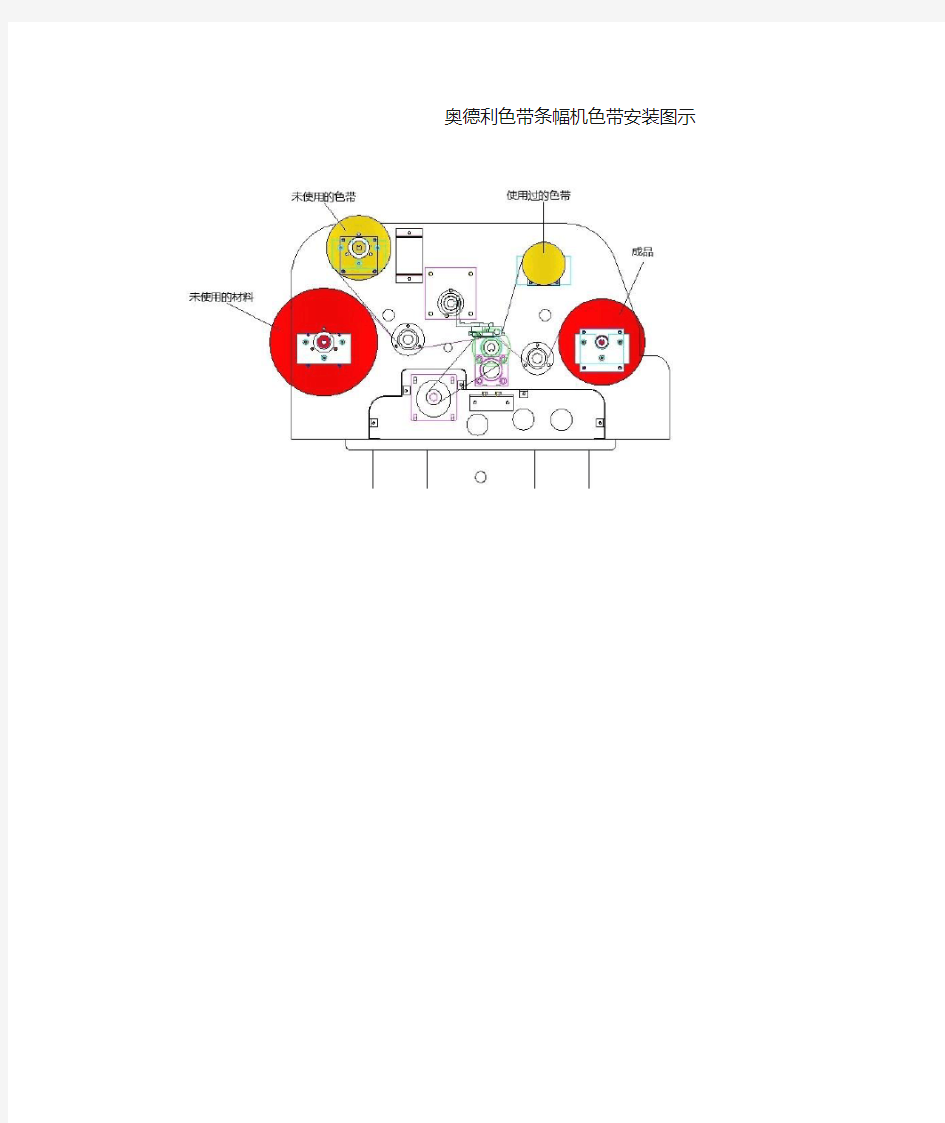
奥德利色带条幅机色带安装图示
全自动条幅机安全与操作使用说明
打开包装箱,搬出配件箱。按装箱单核对配件。 1.组装机架 ?取出竖腿倒置,横腿倒置竖腿上,拧紧螺丝。左右腿组装方法相同。 2.组装主机和机腿 ?取出包装箱内的防护泡沫将主机抬出倒置其上,打开右机箱拉出有白色插头的放布电源线和右机腿上白色电源线对接(带 齿轮的为右机腿)然后拧紧螺丝,左腿拧紧螺丝即可。 3.探头的安装 ?将机器翻转,取出探头架,架上电源线插头和右机腿内电源线插头对接,用螺丝固定好探头架。 4.墨瓶架的安装 ?取出墨瓶架,用螺丝固定到左机腿外侧放好墨瓶,打开左机箱,连接墨管。拿瓶墨水摇匀,打开放入墨瓶架。 5.安装工作架 ?松主机后两侧工作架固定孔上的螺丝。取出工作架,插入两端插孔,拧紧螺丝。放好工作平台,粘牢。 6.组装烘干器 ?取出所需配件,拧下烘干器加热灯泡。在烘干器上固定支架,里面需加上垫子,把烘干器固定在机器上。调整照射方向, 拧上灯泡。 7.放置撑布杆和压布杆 ?撑布杆带齿轮一端放入右机腿齿轮槽内,压布杆放入压布杆轨道槽内。 8.地线安装 ?机器必须安全接地线。 软件的安装和应用 1.??????安装前首先把电脑的杀毒软件退出(以后每次使用前都要退出杀毒软件),放入光盘,电脑桌面上有图标出现为 安装完毕。(不要和其它刻绘软件安装在一个盘里) 2.??????应用 插入加密狗,双击图标或点击右键运行方式确定,设置横幅或竖幅版面。 例:我们常用的70宽9米长的横幅为9000、700横向,确定,点击F9键显示整页,点右键进行文字编辑,选择字体、字高(70宽条幅,一般为400mm)、字宽(电脑会自选一般不动)字间距,点右键退出。拉入方框内,横向条幅以右边为基准, 竖向条幅以下边为基准。填充显示,输出,写绘输出。 画笔宽度选择20mm笔头为18 ????????????15mm笔头为13 ???????????????10mm笔头为8 ????????????????5mm笔头为3.5
Intermec打印机驱动安装步骤图解
Intermec打印机驱动安装步骤图解 目录 前言 (1) Win7系统下安装打印机驱动 (2) 一通过本地端口(USB、COM、LPT)连接 (2) 二通过网络接口连接 (10) 三更改端口 (18) 四打印测试页 (20) XP系统下安装打印机驱动 (21) 一通过本地USB端口连接 (21) 二更改端口 (24) 三打印测试页 (30) 删除打印机驱动 (32) 常见问题 (37) 一开机无反应 (37) 二在驱动中打印测试页无反应 (37) 三标签打印位置不正确 (37)
前言 本文以打印机硬件环境:Intermec PM4i ,203dpi ,Direct Protocol(Fingerprint)语言;PC:Win7旗舰版,XP 专业版SP3;驱动版本:WindowsDriver ver. 7.3.1为例。 Intermec打印机驱动下载路径: https://www.360docs.net/doc/102259279.html,/support/downloads/index.aspx,产品分类选择Printers→产品系列选择Fixed Printers→产品选择PM4i,在OS/Firmware/Drivers栏中选择Windows Driver ver. 7.3.1。下载的文件是EXE可执行文件,请不要直接运行,右键解压缩到Intermec_7.3.1_M-2文件夹,不建议直接运行驱动里的文件安装打印机,因为可能会造成打印机老是脱机(Offline)或者XP系统老是提示发现新硬件的问题。 安装完成后请打印测试页,可以正常打印说明打印机正常,通信正常,否则请检查连接,或者重新安装驱动。 在安装前请关闭木马防火墙,如果没有关闭,在安装过程中如果出现木马拦截请允许操作。
绘通软件使用方法基础操作教程-激光色带条幅机软件操作使用说明
绘通软件使用方法基础操作教程-激光色带条幅机软件操作使用说明 来源:深圳武腾写真机网站:https://www.360docs.net/doc/102259279.html, 第1节快捷图标说明 一、常用工具 a.新建:创建一个新文档。 b.打开:打开一个已存在的文档。 c.保存:保存当前文档。 d.撤消:撤消最后一步操作。 e.重新执行:重新执行先前已撤消的操作。 f.X方向:横居中。 g.Y方向;纵居中。 h.X/Y方向:横纵同时居中。 i.设置:打印设置。 j.打印:直接打印。 k.关于:显示版本及网址。 二、编辑工具 a. “编辑工具”状态:自动隐藏或关闭编辑工具条。 b. 非编辑状态:进入非编辑状态,此时可以选中界面的某些内容并对选中内容进行拖拽。 c. 文字输入:进入文字输入状态。 d. 直线:可以生成想要的直线。 e. 矩形:可以生成任意矩形。 f. 椭圆:可以生成椭圆形。 g. 多边形:可以画出不规则多边形。 在工作区右击鼠标也可产生与A相同功能的快捷方式,如图B所示。 第2节文字录入和排版 一、文字录入的方法 进入绘通打印软件后,用鼠标在编辑工具栏选择快捷图标,光标变成“A”状态,在排版面内按下鼠标左键,光标即在选定处闪动。 以录入“芯一科技”四个字为例,您只要在鼠标“I”状态下,将光标点放入版面任意地方便可以在此进行输入,而且在输入文字时随时可以对版面内容进行各种修改,只要将光标移到需要修改的文字后面,用键
盘上的“BACKSPACE”键便可以把光标前的一个文字删除,然后输入新的文字,后面文字会自动续排。如果想要修改录入的文字块位置,可以先将光标切换到非编辑状态,选中这个文字块,如上图所示,点击选中您想移动的文字块,按鼠标左键不放,拖到版面内您想要的任一位置。 在录入工作完成后,需要修改文字时,用鼠标左键双击需要修改的文字块,使光标变为“I”状态,插入需要修改文字后面,用键盘上的“Backspace”键便可以把光标前的一个文字删除,然后输入新的文字,后面文字会自动续排。 二、字体类型及高宽度的设定与修改 具体操作时有二种方法:1.从菜单栏内单击“文字”出现下拉菜单,选中“文字设置”;2.右击文字块,当出现“修改文本”就选中。都会弹出如下图所示对话框,在“字体信息”内依次设置:字体类型、高度、宽度、字间距、排列方式。 文字设置内的字体宽、高度均为单个字体宽、高。如需对字体要下划线或加粗,可以在附加信息内对应方框加勾号;如需对文字进行增加、删除、变换,还可以在“编辑的文字”方框内进行相应修改。 拉动文字周边上的中间点来改变文字块宽或高大小;拖动文字块四个角的点,可以同时修改文字块宽、高。 三、字体对齐 同一版面内可以对文字块进行对齐方式有:横居中、纵居中、横纵同时居中。 选中要对齐的文字块,用鼠标左键单击常用工具条的其中一种按纽(根据用户需求对齐方式),则文字的对齐方式会自动发生改变。 四、测量距离 绘通软件对测量距离提供辅助线测距离,用鼠标左键单击菜单内辅助线一项,选中辅助线,便会在辅助线前有勾号产生,如图F-1所示,把鼠标放入工作区域内就会产生辅助线。如果对产生辅助线效果不满意,可以在辅助线设置内修改辅助线形状、颜色及坐标内数字颜色。以测量“芯”为例,坐标内横向数据差(385-226=159)即为字长。如图F-2和F-3所示,同理,移动鼠标纵向位置,纵向数据差即为字宽。如不需要辅助线请把辅助线前勾号去掉即可。 第3节图形制作 绘通打印软件为用户提供了两种图形制作方法,一种为自制图形,另一种为插入电脑已有的图形。 一、自绘图形 本软件支持为用户在屏幕上直接画出直线、矩形、圆形、多边形等图形。 在屏幕上“编辑工具”(参见图A)下方工具条内,选中图形工具条内任一款;或右击空白工作区弹出图B 对话框,选中图形工具条内任一款,然后按住鼠标左键在版面空白处拖动,即可画出你需要的图形。
色带原理与色带更换方法
色带的原理与维护技巧 名词解释:色带是我们比较熟悉的一种打印耗材。从最早的机械撞击式的英文打印机到后来的针式打印机,使用的都是色带。色带的工作原理就是利用针式打印机机头内的点阵撞针或是英文打字机中的字母撞件,去撞击打印色带,在打印纸上产生打印效果。 色带的组成:非常简单,就是以尼龙丝为原料编织而成的带基经过油墨的浸泡、染色后制成的。好的色带,带基应该是耐久打,弹力大,长时间打印不起毛、不断线、不起菏叶边。它的表现主要是带基表面平整,无凸出的纤维结,经纬密度组织均匀严密,切割边直而均匀,无焦糊现象。用手摸:好带基柔软细腻,有一种滑爽感。拉时弹性好,复原性好。不好的色带基断线抽丝厉害,摸时手感发硬,切割边不匀,带边焦糊厉害,拉时弹性小,复原性差,打印时常夹带,易起荷叶边,产生堵针头、卡带等现象。 除了带基之外,油墨也是色带好坏的一个重要因素。好的油墨颗粒很小,不会造成堵塞针孔,流动性很好,PH值很均匀,涂墨时吸附性强,保湿性好,耐久打且打印时颜色过渡慢。好油墨有机无毒不会腐蚀,没有异味,染带后不发粘,容易晾干。不好的油墨颗粒大,粘稠粘手,染带后晾不干,生产出来的带子之间粘得厉害,打印时容易堵塞针孔,使针头不能灵活伸展,因而会打断针头。它的判断方法是,使用了优质油墨的色带用手去触摸的时候,手指上都不会留下很明显的油墨痕迹。前后打印效果没有很明显的差别。而劣质油墨,如果用手去触摸时感觉是油腻腻的,手指满是油墨的痕迹,看似油墨很充足,但在打印时却会出现色重的现象,也就是说用手触摸打印纸就会模糊一片。劣质油墨不但会造成打印效果很差,而且它还可沿着打印针导孔进入打印头针缝间并固化,堵塞打印针头,导致打印机无法正常进行打印,严重时还可能造成打印头出针阻力增大而折断打印针、打印针平行槽被压坏了、打印头驱动芯片或色带电机被烧坏等严重的故障。 一根名牌的原装色带不过几十元,而造成打印机针头的损坏则是损失惨重,因此用户在选购时千万不要贪便宜,从而因小失大。小编提醒大家一点,用来进行照片、证卡打印的热升华打印机的耗材有时同样称之为色带,但是它的工作原理和价格完全和我们日常所说的色带是两码事,不可混为一谈。
玉樵夫条幅机常见故障解决处理办法
玉樵夫条幅机技术教材第一章常见问题及解决方法(附表)
3、 主板损坏; 4、 字间距小于10% ; 5、 电脑版面上有辅助线; 6、 刹车电机损坏; 900C 的机器使用文泰或绘通打印的 27. 点击打印显示超时,IP 地址不对,或不是交叉网线,或主板网口 有问题。 28. 点击打印显示暂停时,机器上的暂停按钮按下去了,驱动程序版 本不匹配。 3、 更换主板; 4、 设置字间距; 5、 去掉辅助线; 6、 更换电机;
29?点击打印显示连接正常,不工作的,检查主板上面的驱动插头有没有插好,拔下来重插,检查驱动器是否有电是否正常,或重装条幅机的驱动程序。 30.用文泰打印乱码的,检查属性里面,纸张是否设置的黑白,布局 里面的打印方向是否是纵向。 31.用绘通打印出现0%机器没反应,检查机器上面的暂停按钮有没有按下 去,网络打印的情况下检查IP地址是否正确。或按一下主板CPU上面的复位键,或更换主板。 32.用绘通软件打印出现100%机器没反应,检查主板上面的驱动插头有没有 插好,拔下来重插,检查驱动器是否有电是否正常。 33.用USB打印出现通讯问题,请检查是否选择的USB打印方式或更新USB 驱动程序。 34.绘通软件排好版以后点打印,弹出数据处理中的对话框,蓝色一格格的 进度条传输到最后没有消失卡主了,机器没有反应。处理方案;1、检查IP地址对不对。2、检查黄色暂停按钮是否按下去了。3、主板复位键在通电状态下按一下。 35.绘通软件排好版以后点打印,弹出数据处理中的对话框,蓝色 一格格的进度条传输到最后消失了,机器没有反应。处理方案;1、 通电状态下,检查24V电源盒是否有电。2、24V电源盒有电的 状态下,压机头按钮不按下去,电脑上排好版正常打印,把手放
玉樵夫条幅机常见故障项目解决方案
玉樵夫条幅机技术教材 第一章常见问题及解决方法(附表)
900C的机器使用文泰或绘通打印的 27.点击打印显示超时,IP地址不对,或不是交叉网线,或主板网口 有问题
28.点击打印显示暂停时,机器上的暂停按钮按下去了,驱动程序版本不匹配。 29.点击打印显示连接正常,不工作的,检查主板上面的驱动插头有没有插好, 拔下来重插,检查驱动器是否有电是否正常,或重装条幅机的驱动程序。 30.用文泰打印乱码的,检查属性里面,纸是否设置的黑白,布局里面的打印方 向是否是纵向。 31.用绘通打印出现0%机器没反应,检查机器上面的暂停按钮有没有按下去, 网络打印的情况下检查IP 地址是否正确。或按一下主板CPU上面的复位键,或更换主板。 32.用绘通软件打印出现100%机器没反应,检查主板上面的驱动插头有没有插 好,拔下来重插,检查驱动器是否有电是否正常。 33.用USB丁印出现通讯问题,请检查是否选择的USB丁印方式或更新USB驱动 程序。 34.绘通软件排好版以后点打印,弹出数据处理中的对话框,蓝色一格格的进度 条传输到最后没有消失卡主了,机器没有反应。处理方案;1、检查IP 地址对不对。2、检查黄色暂停按钮是否按下去了。3、主板复位键在通电状态下按一下。 35.绘通软件排好版以后点打印,弹出数据处理中的对话框,蓝色一 格格的进度条传输到最后消失了,机器没有反应。处理方案;1、通电状态下,检查24V电源盒是否有电。2、24V电源盒有电的状态下,压机头按钮不按下去,电脑上排好版正常打印,把手放在打印头的下面,摸一下打印头加不加热。如果打印头加热,检查主板上的驱动插头查好了吗?或更 换驱动器排除。 36、900C 字空字间距胶辊不转,但是打字正常,打出来的条幅容没 有字间距。处理方案;1、驱动器故障,请更换驱动器。 37、900C 字空字间距胶辊转,但是布拉不动,打印出来的条幅米数短。处理方 案;1、放布阻尼,阻力太大拉不动,调小阻尼阻力。
打印机安装步骤
如何安装打印机 下面我们介绍一下这些机器的初始网络设置方法以及打印机的安装方法。 1、IP-011 (带网卡)1网络初始设置方法 按打印机按键选择[设定]T [ Setting ] T [ Network setup ]宀[TCP/IP Setup]— Tcp/ip setup J 2、LPD Banner enable (此项是报告默认为关闭:NO) (输入打印机的IP 地址) (输入子网掩码) (默认网关) 设定好以上网络参数以后显示屏幕提示 “ You have chaged casret setti ngs?' * press yse to save * press no to can cal 按"yes '键,然后按[Previous ]键返回上一级菜单,再按"update NIC "这一项更新网络设 置。然后打印卡自动初始化,网络参数修改完成。 按打印机按键选择 [设定]T [Network setup] T [TCP/IP setup] (开启TCP/IP 网络协议:Enable ) (打印卡初始化好了以后打印网络配置页 Ip settings (在此项中设定 IP 、子网掩码、网关) 设定完成后按[update INC ]保存刚刚所做的设定并初始化打印卡。 (注:我们在客户那里 会经常遇到打印机每打印一个文件自动出报告, 这是因为我们的报告选项开启。 关闭报告的 步骤:[设定]T [Controller set] T [Banner page]选择"NO ”) 3、 Konica 7145网络初始设置方法 在复印按键下,按下[帮助]键T [操作者管理方式]T [网络设定]T [TCP/IP 设定](输入 IP 地址、子网掩码、网关、将 DHCP 选项设为关闭)T 保存设置,推出操作-者管理方式后 设置生效。 1、 s et ip mode (此项一定要是开启:En able ) 3、ip Setting IP Address J sub net mask Gateway 2、 I P-422&IP-423网络初始设置方法 TCP/IP setup Enable TCP/IP < Print on startup
激光条幅机常见故障与解决办法
激光条幅机故障一: 运转正常但打印不出字激光条幅机打印不出字1、调节打印头前后位置引起的原因:松掉打印头固定螺丝调节。2、更换12V、24V 插线是否松动。3、检查打印排线是否插紧引起的原因:打印排线不插进或者插反、不插就输出的情况下极其容易损坏插头。4、打印头损坏引起的原因:静电、电压不稳、表面有水、带电拔插数据线和打印线、硬物体划伤等不正常操作极其容易损坏打印头。5、打印机驱动安装有问题引起的原因:需重新正确的安装驱动。 激光条幅机故障二: 不输出的解决办法激光条幅机不输出不打印一般由于以下8 种原因引起。 1、检查电脑是否显示“超时” 引起的原因:(1)EPP 端口设置不对(2)打印头排线插反或差错位置(3)电脑主板不兼容(4)5v 电源不正常 2、检查电脑是否显示暂停引起的原因:(1)暂停开关打开(2)暂停开关损坏(3)暂停开关的接线短路(4)机器主板跳线帽没插或插错(5)机器主板坏 3、检查24v、5v 电源是否正常引起的原因:(1)不按要求安装地线或者地线不起作用及其容易损坏开关电源(2)电源固定螺丝碰到金属物(3)机器线路短路 4、电脑主板端口设置应改为EPP 引起的原因:注意:900A 与1000A、1200A 打印机驱动程序不同 5、打印线是否插紧 6、电脑与机器不兼容 7、机器主板已损坏 8、步进电机驱动器损坏 激光条幅机故障三 断色带1、室内温度过高,降低室内温度,引起的原因:建议客户安装空调2、把刹车片往机器操作面板相反的方向移动(往外移动),引起的原因:(1)刹车片刹死(2)刹车信号线短路(3)机器主板坏(4)1 号继电电器坏3、清理打印头上的色带和杂物,引起的原因:长时间使用机器,打印头上会留下色带,如不及时清理,在机器正常运转的时候,打印头上残留的色带将会与正常的色带粘在一起,在加上打印头加热,这种情况很容易把色带拉断4、调节打印头位置5、清理支撑杆上的色带,引起的原因:长时间使用机器,支撑杆上会留下色带,如不及时处理,在机器正常运转的时候,支撑杆上残留下的色带将会与正常的色带粘在一起,在加上打印头加热,这种情况很容易把色带拉断6、更换色带,引起的原因:(1)各种颜色和厂家的色带的参数不同,也就是色带本身的张力不同(2)为了给你减少不必要的损失,色带的保存请严格按照厂家要求保存7、布卷两头不齐,引起的原因:布料在保存时,一定要平放,不要倾斜保存。否则会造成布卷变形或者不齐。如果布卷不齐,打印过程中肯定会皱 激光条幅机故障四: 打印有色差的解决办法解决办法:1、左右误差(调节打印头左右两端上下位置)2、前后误差(调节打印头前后位置)3、中间颜色深两边浅或中间浅两边深,引起的原因:调节胶辊托轴上下位置。 激光条幅机故障五: 不省色带的解决1、检查 1 号继电器2、检查色带当盘的固定螺丝是否松动3、把刹车片往机器操作面板的方向移动(往里移动)4、
针式打印机色带安装更换及清洁
针式打印机色带安装更换及清洁 平推式针式打印机色带框安装步骤: 1.确保关闭了打印机电源. 2.握着打印机盖两端的手柄,打开打印机盖并将其向上提起。然后打开压纸杆。 警告:如果打印机刚刚使用过,打印头可能恨烫,在更换色带盒之前,请先让它冷却几分钟。 3.打印头应该处于下图所示的更换位置。 注意:如果打印头不在此位置,关闭打印机盖并打开打印机以便将打印头移动到更换位置。 等待几分钟,然后再次关闭打印机并打开打印机盖。 4.按下色带盒支架右上角的突出部分并将色带盒拉出打印机。
5.从包装盒中取出新的色带盒并按箭头方向旋转色带张紧旋钮,以便可以把色带架中折皱的部分绷紧。 6.拿着色带盒使露出的色带部分向下,并使色带张紧旋钮面对打印机的前部。引导色带使之 置于打印头下,然后使色带归位,以便色带架两端的突出部分扣入色带架支架中。 7.再次转动色带张紧旋钮,使褶皱不平的色带绷紧,以保证色带能够自由移动。 8.关闭压纸杆并合上打印机盖。 馈纸式针式打印机色带框安装步骤:
色带框更换色带芯安装(示意图) 当打印的字迹变淡时,请按以下顺序更换色带盒内的色带。 1. 将色带导引从色带盒中取下,松开色带盒盖上的卡爪(6 处),取下盖子。 2. 取出用完的色带,去除色带盒内及其周围、从动齿轮/驱动齿轮周围的色带屑和纤维屑。 3. 去除新色带的包装纸,从箱内将色带抽出 20~30cm。 4. 将色带盒盖于色带箱上,然后将色带盒与箱一起翻转。
注意:翻转色带盒时,从动齿轮/驱动齿轮和板簧可能会脱落。安装色带时请确认从动齿轮/驱动齿轮和板簧没有脱落。 5. 色带的安装途中存在反转扭曲部分。 注意:按照下图所示安装设置色带的反转扭曲部分。 警告:如果色带的反转扭曲部分没有正确设置安装,则将可能导致上图所示的齿轮部分扭曲变形、色带出现卡带或打印头/装置受损。 6. 轻轻地除掉色带箱,一边留意上下方向一边安装新的色带至色带盒内,勿使色带从色带盒中弹出。 7. 确认色带盒内色带是否折断、扭曲或从动齿轮/驱动齿轮是否从框架浮起,然后关闭盖子。 8. 将色带安装到色带导引上,按顺时针方向转动旋钮,收紧色带。
全自动条幅机说明书
全自动条幅机说明书 一、注意事项 1、工作时,请您的手和头发远离移动的小车及送布辊,以防伤及人或损坏设备。 2、不可带电插拔电脑连接的口串行电缆或并行电缆,不可随手推动小车以免损坏电脑主 板。 3、机器要有良好的地线,以保证人和机器 4、机器上不要放置盛水或其它腐蚀性液体的容器,以免液体侵入机内造成事故。 5、机器不能放在潮湿或多尘的地方使用,并且四周留有空间。 6、机器在工作过程中,墨道内有高压,严谨拔插墨管,以防墨水喷射(拔动墨管应在退墨 后进行) 7、墨泵如有墨水渗透,要即时用清水清洗平干净,否则会影响墨泵正常运行。 8、墨泵内腔要经常加硅油,以减小泵体阻力和延长硅胶管寿命。 注:加热器1200型为180W,1500型为300W 三、结构图 1、撑布杆 2、墨瓶托架 3、墨瓶固定条 4、送布轴 5、墨泵箱 6、墨管托链 7、墨道转接头9、操作面板9、丝绵压条10、送布托架11、地角轮12、墨笔车13、烘干平台14、烘干支 架
四、操作面板说明 前一位数字为选择墨泵,后两位数字显示为上墨量 2、供墨操作键如图 加速 减速 (1)上墨为墨泵启动键
(2)退墨为每次工作完毕后将墨水退回墨瓶内 (3)加速为墨量增加键(若打出的字断墨,即按此键) (4)减速为墨量减少键(若打出的字流墨,即按此键) (5)确认键为墨泵的停止切换键 机器工作过程中有“复位”、“脱机”、“设置”、“脱机+设置”四种状态 (1)、复位正常开机,或按“复位”键复位后即处于联机状态,面板上指示灯亮,并接受电脑输出数据,在联机状态下可通过“加速”键或“减速”键来调节条幅机笔车的运行速度。注意: 机器刚复位后,数据输出原点和机械原点是一致的,若改变原点可按下脱机键,并通过主机操作键的四个方向键(加压、减压、加速、减速)来调节笔画位置,最后按“原点”键确认,则新原点定位结束。 (2)、脱机 在联机状态下按一次“脱机”键,则不能接收电脑输出的数据,此时有三种状况 A、按加速、减速键可前后移动布 B、按加压、减压键可左右移动笔车 C、同时按加压、减压键进入试刀(在刻字时使用) D、在工作中按脱机键可暂停条幅机的写操作 (3)、设置 A、在联机状态中按一次“设置”岢进行设置串口通讯波特率 B、在工作中按设置键也可暂停写操作 (4)、脱机+设置 在脱机状态下按一次设置键,用于启动重新打印功能,此时按任一方向键,机器开始重新打印一次,最后一次复位后输出的所有图形若超过机器的缓存,机器将拒绝重新打印,并设置键灯不停的闪亮,要重新工作按复位键。 五、操作流程及注意事项 1、安装好机器后,通电,检查机器的面板指示灯、按键是否正常。机器小车是否归位(开 机小车走到机器的右侧停下为归位) 2、连接好放布电机的三孔插座和右边主机箱内的三孔插座。打开放布电机开关,齿轮应该 顺时针转动,用手挡住感应器齿轮就停转。 3、按选择的墨泵键,显示屏显示1——,再按上墨键,显示屏1的后面显示数字即为上墨 量,数字越大上墨量越大,反之越小。按住上墨键不放,找人观察左边机箱内1号电机是否转动。
DPK850色带安装步骤说明
部分营业厅因为色带安装不正确而使得色带总是打破提前报废,虽然以前也出过关于色带的安装攻略,可能老手机像素不够拍的安装图片不太清晰,导致大家还是不太清楚怎么正确的安装色带,这次可是用新手机一步一步拍的安装DPK850色带(DPK860方法相同,其他型号打印机可以做为参考)的步骤,不能更详细了,好了废话少说,欲知详情,请听下面分解:首先你有了一个需要更换的色带架和新领的色带: 色带架有这些卡口,小心向外拨动就能拆开盖子,拆开如下图 将上图这些打框的东西取下来放旁边待用,旧色带扔垃圾桶,拆开新色带会发现如下图东西,打框的东西取出来放旁边待用
好现在盒子里还剩下下图这个色带了,观察里面会发现整根色带中有一个地方是有折叠的 我把这个有折叠的地方拿出来拍个照(只是方便大家看是怎么样的,你们不要拿出来了,找到这个地方就行了)
那么色带是怎么放进色带架咧,将色带架盖上你的色带包装盒,然后翻转过来,如下面两个图,不过先别急着操作,有个要“注意”的地方——你要调整你装色带的盒子的方向,保证你找到的那个有折叠的地方放入色带架后要靠近你色带架右边
为什么要把有折叠的地方放在靠近色带架的右边咧,看下图,因为后面的步骤是需要你把有折叠的地方拉出来的然后放到色带架右边的一个隔间里的 整根色带唯一一个有折叠的地方一定要放在下图的隔间这里
然后拉直再略微调整下,就别成下图这个样子了 然后找到刚才取下来放在旁边的这个东西(下图)
把这个东西穿在色带上,这个东西不是一个T字形的缝么,色带就是就是穿在T字形的一字上面,完成后如下图,两个孔对准色带架的两个短柱子压紧(不压紧你色带架合不拢的) 好了现在整理下拉出来的这根线,如下图
激光条幅机故障大全
激光条幅机故障一:运转正常但打印不出字 激光条幅机打印不出字 1、调节打印头前后位置引起的原因:松掉打印头固定螺丝调节。 2、更换12V、24V插线是否松动。 3、检查打印排线是否插紧引起的原因:打印排线不插进或者插反、不插就输出的情况下极其容易损坏插头。 4、打印头损坏引起的原因:静电、电压不稳、表面有水、带电拔插数据线和打印线、硬物体划伤等不正常操作极其容易损坏打印头。 5、打印机驱动安装有问题引起的原因:需重新正确的安装驱动。 激光条幅机故障二:不输出的解决办法 激光条幅机不输出不打印一般由于以下8种原因引起。 1、检查电脑是否显示“超时” 引起的原因: (1)EPP端口设置不对 (2)打印头排线插反或差错位置 (3)电脑主板不兼容 (4)5v电源不正常 2、检查电脑是否显示暂停引起的原因: (1)暂停开关打开 (2)暂停开关损坏 (3)暂停开关的接线短路 (4)机器主板跳线帽没插或插错 (5)机器主板坏 3、检查24v、5v电源是否正常引起的原因: (1)不按要求安装地线或者地线不起作用及其容易损坏开关电源 (2)电源固定螺丝碰到金属物 (3)机器线路短路 4、电脑主板端口设置应改为EPP 引起的原因:注意:900A与1000A、1200A打印机驱动程序不同 5、打印线是否插紧 6、电脑与机器不兼容 7、机器主板已损坏 8、步进电机驱动器损坏 激光条幅机故障三:断色带 1、室内温度过高,降低室内温度,引起的原因:建议客户安装空调 2、把刹车片往机器操作面板相反的方向移动(往外移动),引起的原因:(1)刹车片刹死(2)刹车信号线短路(3)机器主板坏(4)1号继电电器坏 3、清理打印头上的色带和杂物,引起的原因:长时间使用机器,打印头上会留下色带,如不及时清理,在机器正常运转的时候, 打印头上残留的色带将会与正常的色带粘在一起,在加上打印头加热,这种情况很容易把色带拉断 4、调节打印头位置
EPSON 1600K3色带安装图解
EPSON 1600K3色带安装图解 当打印的字迹变淡时,请按以下顺序更换色带盒内的色带。 1. 将色带导引从色带盒中取下,松开色带盒盖上的卡爪(6 处),取下盖子。 2. 取出用完的色带,去除色带盒内及其周围、从动齿轮/驱动齿轮周围的色带屑和纤维屑。 用完的色带是尼龙制品。请按当地规定将其作为不燃物处理。 为充分发挥色带盒这一商品的正常性能,请使用优质纯正的消耗品。 如果使用劣质消耗品,可能会造成打印质量低下,无法发挥其正常性能。 或导致机器损伤,请务必使用纯正品。 如使用纯正品以外的消耗品后出现故障,即使处于免费保修期间或保修合同期内,也将收费维修。 3. 去除新色带的包装纸,从箱内将色带抽出20~30cm。 4. 将色带盒盖于色带箱上,然后将色带盒与箱一起翻转。
翻转色带盒时,从动齿轮/驱动齿轮和板簧可能会脱落。安装色带时请确认从动齿轮/驱动齿轮和板簧没有脱落。 5. 色带的安装途中存在反转扭曲部分。 请按照下图所示安装设置色带的反转扭曲部分。 如果色带的反转扭曲部分没有正确设置安装,则将可能导致上图所示的a 部分扭曲变形、色带出现卡带或打印 头/装置受损。 6. 轻轻地除掉色带箱,勿使色带从色带盒中弹出。
7. 确认色带盒内色带是否折断、扭曲或从动齿轮/驱动齿轮是否从框架浮起,然后关闭盖子。 8. 按顺时针方向转动旋钮,收紧色带。 9. 将色带安装到色带导引上。 边留意上下方向边安装新的色带至色带盒内。 1、转动旋钮时、色带不动或走动异常时,请重新打开顶盖确认色带的走带路线。 2、请勿朝箭头相反方向转动旋钮。否则会导致色带卡带。 3、一个色带盒最多只能更换3 次色带。更换4 次以上仍继续加以使用,则会导致色带运转不良或色带夹带。 更换色带时,请在色带盒上标记更换次数记录,更换3 次色带后,请更换色带盒。有关更换的顺序,请参照“安装色带盒”一节。 色带是尼龙制品。请根据当地法规将其作为不燃物加以处理
EPSON LQ-590K色带安装图解(1)
EPSON LQ-590K色带安装图解 当打印的字迹变淡时,请按以下顺序更换色带盒内的色带。 1. 将色带导引从色带盒中取下,松开色带盒盖上的卡爪(6 处),取下盖子。 2. 取出用完的色带,去除色带盒内及其周围、从动齿轮/驱动齿轮周围的色带屑和纤维屑。 用完的色带是尼龙制品。请按当地规定将其作为不燃物处理。 为充分发挥色带盒这一商品的正常性能,请使用优质纯正的消耗
品。 如果使用劣质消耗品,可能会造成打印质量低下,无法发挥其正常性能。 或导致机器损伤,请务必使用纯正品。 如使用纯正品以外的消耗品后出现故障,即使处于免费保修期间或保修合同期内,也将收费维修。 3. 去除新色带的包装纸,从箱内将色带抽出20~30cm。 4. 将色带盒盖于色带箱上,然后将色带盒与箱一起翻转。 翻转色带盒时,从动齿轮/驱动齿轮和板簧可能会脱落。安装色带时请确认从动齿轮/驱动齿轮和板簧没有脱落。 5. 色带的安装途中存在反转扭曲部分。 请按照下图所示安装设置色带的反转扭曲部分。
如果色带的反转扭曲部分没有正确设置安装,则将可能导致上图所示的a 部分扭曲变形、色带出现卡带或打印头/装置受损。 6. 轻轻地除掉色带箱,勿使色带从色带盒中弹出。
7. 确认色带盒内色带是否折断、扭曲或从动齿轮/驱动齿轮是否从框架浮起,然后关闭盖子。 8. 按顺时针方向转动旋钮,收紧色带。 9. 将色带安装到色带导引上。 边留意上下方向边安装新的色带至色带盒内。 1、转动旋钮时、色带不动或走动异常时,请重新打开顶盖确认色带的走带路线。 2、请勿朝箭头相反方向转动旋钮。否则会导致色带卡带。
条幅机常见故障及维修使用方法解析
条幅机常见故障及维修使用方法解析 1.条幅机输出无反应a.端口是否选对(一般应选串口1)b.数据线是否接上 2.按住条幅机上墨键,但不上墨(泵转)a.墨泵内的硅胶管太松,适当加紧使泵转动时可以挤压到硅胶管b.硅胶管卡在泵内的方向反了 3.按住条幅机上墨键,但不上墨(泵不转)a.太干燥,在泵轴中加入一些凡石林b.硅胶管太紧了,放松点c.泵的泵轮转动时和外壁有摩擦(有塑料屑,用刀片削掉) 4.条幅机写字时有的笔划连在一起了 a.在"变形"中选"加粗细"将加粗细值设为-2~-5,"拐角处理方式"中选"保持原样"b.所用的笔头太大 5.所写字的轮廓和岛屿无法区分a.字体有错误,请用节点编辑修改 6.写条幅机时笔头带墨或滴墨a>.墨量太大(调小墨量)b>.笔放的太低(适当调高笔头)c>.笔头漏气(换笔头) 7.写条幅机时速度太慢a>."填充高度"值太小了,用15MM的笔头时请调到12-13b>.选用的笔头太小 8.条幅机在写的过程中,边缘不整齐或者发虚a>.笔头落刀后不能完全和布接触,适当调整。 b>.笔头边缘有毛刺,用剪刀或者砂纸修理一下。 9.在书写过程出现漏底或者填不实的现象a>.所选的笔头和软件设置的不符,调整软件设置。 b>.笔头没有放正,要垂直于送布锟,做适当调整。 10.机器在写条幅的过程中出现左右或者前后错位现象a>.前后轴皮带或者小车皮带过松或过紧,小车笔压太大阻力过大造成错位。 b>.速度太快,新机器在试机阶段速度不要太快,高速主板200的速度就可以。 11.机器在写条幅的过程中出现乱刻或者乱跑的现象 a.地线没有接好,地线一定要接到地上并且要把电脑和机器都接上地线。 b.软件设置的问题,在端口设置内,有三个输出方式,全部都选中。 c.主板芯片有问题,联系我们解决! 二、技术说明: 一、如何调试修整毛毡头:把毛毡头切成相应笔体稍大1mm的毛毡头,用细砂纸把毛毡头的接布平面及立面打平(即方方正正,打磨时手劲要轻,不能破坏毛毡头本身的挺度),装入笔体内用注射器冲洗,冲洗后用火机把毛毡头磨毛的边烧整齐即可。 二、工作中出现乱画、错位怎么办:1、条幅机驱动程序有问题,更换驱动程序2、附近有较强的电场.磁场,噪音等都会影响机器的正常工作,建议用户调整机器安放的位置3、电压不稳定,静电也会造成乱码,需加稳定器4、劣质插座因接触不好造成,更换即可5、条幅机硬件存在问题,更换628128芯片即可(此情况机率很小)三、不输出怎么办:1、条幅机与计算机连接线没有接好,或数据线存在问题。2、输出时端口设置不正确或计算机输出端口本身存在问题。3、软件本身无问题,重要安装计算机系统。4、条幅机硬件存在问题,更换MAX202芯片(此机率很小)四、开机液晶不显示或乱码怎么办:1、检查按键板与主板连接数据线接触是否良好2、更换显示屏3、静电干扰4、硬件存在问题,更换GAL16V8D芯片(此机率小)五、工作中出现断墨,字的笔画断道:1、毛毡头堵塞,冲洗或更换即可2、按上墨键墨泵转,毛毡头不出墨,把墨泵内硅胶拉出把硬管往里面插插。 3、墨水是否均匀摇 4、检查墨管是否松动,墨道是否漏气六、工作时墨泵一直转怎么办:1、电压不稳,需要加稳压器2、墨板上边的下刀线反插即可3、硬件存在问题,更换即可(此机率小)主要芯片故障声明如下:1、CPU:灯全亮、不输出、丢步、乱画、死机2、628128(628512):乱画、不自检、不输出3、GAL16V8D:液晶显示4、MAX202CPE:串口输出 5、3955(4片)2片方向一样为一组,控制电机方向脉冲信号 6、LM17324:小车抬落笔 7、IP122、TIP127:控制抬落笔! 条幅机常见故障原因解析 一、全自动条幅机"上墨"无反应
5、2打印机怎么安装 打印机安装程序完整教程【图文教程】方式一
打印机怎么安装打印机安装程序完整教程【图文教程】 方式一 现在的很多公司甚至店铺,都会使用打印机,复印业越来越繁荣。那么大家是否了解如何在电脑上安装打印机驱动程序呢?其实这种驱动程序安装起来还是比较繁琐的,也不怪一些朋友因为这个安装程序感到一头雾水了,今天机智的小编整理了详细准确的打印机安装程序步骤,让你简简单单地学会安装! 下载驱动安装程序包 首先当然是将你的打印机连接上电脑啦,然后找到对应品牌的官网,一般说明书上都会提供有,登陆到官网后,找到驱动安装包,将其下载到电脑上。然后解压并保存到自己想要储存的地方。 如果没有相关品牌的资料亲直接拨打他们相厂家电话咨询即可。 打开设备和打印机 找到并点击电脑桌面左下方的“开始”键,在弹出的列表框中找到并单击“设备和打印机”。
添加打印机 在弹出的窗口中找到上方的工具栏,找到“添加打印机”选项,单击打开。 添加本地打印机 弹出的窗口会询问安装什么类型的打印机,这时要选择“添加本地打印机”选项。
创建新端口 在弹出的窗口中选择“创建新端口”。
选择TCP/IP 这时创建新端口的端口类型有下拉选项,选择Standard TCO/IP Port选项。然后在右下方的选择键中点击“下一步”。
设置IP地址 接下来就可以设置属性了,依次按自己的实际情况输入“主机名或IP地址”、“端口名称”的信息,并且在“查询打印机并自动选择要使用的打印机驱动程序”选项前打钩。
选择新设置的地址 在上一步的步骤后,最新的IP地址就已经属于现有的端口,于是就在“使用现有端口”的下拉选项中找到新设置的地址并选择。
玉樵夫条幅机常见故障解决方案
玉樵夫条幅机技术教材第一章常见问题及解决法(附表)
27.点击打印显示超时,IP地址不对,或不是交叉网线,或主板网口 有问题。 28.点击打印显示暂停时,机器上的暂停按钮按下去了,驱动程序版 本不匹配。 29.点击打印显示连接正常,不工作的,检查主板上面的驱动插头有 没有插好,拔下来重插,检查驱动器是否有电是否正常,或重装条幅机的驱动程序。 30.用文泰打印乱码的,检查属性里面,纸是否设置的黑白,布局里 面的打印向是否是纵向。 31.用绘通打印出现0%机器没反应,检查机器上面的暂停按钮有没有 按下去,网络打印的情况下检查IP地址是否正确。或按一下主板CPU上面的复位键,或更换主板。 32.用绘通软件打印出现100%机器没反应,检查主板上面的驱动插 头有没有插好,拔下来重插,检查驱动器是否有电是否正常。33.用USB打印出现通讯问题,请检查是否选择的USB打印式或更新 USB驱动程序。 34.绘通软件排好版以后点打印,弹出数据处理中的对话框,蓝色一 格格的进度条传输到最后没有消失卡主了,机器没有反应。处理案;1、检查IP地址对不对。2、检查黄色暂停按钮是否按下去了。
3、主板复位键在通电状态下按一下。 35、绘通软件排好版以后点打印,弹出数据处理中的对话框,蓝色 一格格的进度条传输到最后消失了,机器没有反应。处理案;1、通电状态下,检查24V电源盒是否有电。2、24V电源盒有电的状态下,压机头按钮不按下去,电脑上排好版正常打印,把手放在打印头的下面,摸一下打印头加不加热。如果打印头加热,检查主板上的驱动插头查好了吗?或更换驱动器排除。 36、900C字空字间距胶辊不转,但是打字正常,打出来的条幅容没 有字间距。处理案;1、驱动器故障,请更换驱动器。 37、900C字空字间距胶辊转,但是布拉不动,打印出来的条幅米数 短。处理案;1、放布阻尼,阻力太大拉不动,调小阻尼阻力。 2、更换大一点的压机头电机电容。 900F色块条幅机常见问题 一、打印效果不好(如:打字起边差,局部透红)字打出来显的特 别差(热)布上沾色。 1、起边差:一般色块与布料有关系,打印头与胶辊的压点没调节 到位,网纹辊的温度与电脑实时打印温度低。(或者是胶辊出现了问题)(收布力的大小) 2、局部透红:一般是压点没调好而造成,或者是网纹辊温度与电 脑实时打印温度过高(收布力未调节到位)。 3、布上沾色、胶辊不干:一般是网纹辊温度过高(温度探头感应 不准,检查温度探头和网纹辊之间是否有空隙)或者是胶辊水循环有问题(水泵不上水或水箱水少)
OKI系列针式打印机更换色带图解教程
如何正确安装针式打印机的色带? 1。你打开色带盒的前后盖,看一下没有齿轮的一边走色带的通道,A: 直的:表示选择的色带要平接的,B:需要扭转色带才能正常通过的,表示选择的色带一定要选扭接的。 2。选好色带芯,一般带芯包装会有一层塑料膜,先小心撕开,要拿住上 下纸盒(否则带芯会散出来)一般纸盒上会有一个箭头,箭头一般朝向没齿轮的一边,将带芯扣在色带架的底盒(下盒内),再将装带芯底部的纸拖抽出,小心拿开上面的纸盒。 3。整理带芯,将出带口(没有齿轮的一边)的带芯拉出一部分,按照之 前检查过的(第1步)通道,塞好,用弹片压好。再装另一边,将带芯放入另一边的两个齿轮中间(要平整),确认色带盒内的带芯没有扭曲后,盖好色带盒的盖子,使用旋扭按色带盒上指示的方向,将多余的色带芯卷入。 4。搞定。 另外如果色带芯全部散开的也不用怕,只拿起色带沿着走色带的通道装好色带盒里的那一小段,盖上盖子,散在外面的靠手转动旋扭就可以全部规整的收进色带盒里。 希望能帮到你。 OKI打印机更换色带的方法,更换色带图解教程。 OKI 系列针式打印机型号较多,市面上比较多的有:OKI 6100、OKI6100F、OKI 760、OKI 760F、还有滚筒式的OKI 8450CL等,这些机型使用的色带架结构,基本相似,下面我就以OKI MICROLINE 6100F型针式平推打印机为例,图解讲解色带芯的更换方法及注意事项。 说明:本色带更换方法,在其它针式打印机上也适用,个别机型里,除了色带架的大小不同,有的色带是直的,中间没有“莫比乌斯-曲面结构”即扭曲180度的翻转式色带结构。 更换色带: 1、先关闭打印机电源。(这一点很重要,请不要带电操作)。打开打印机上部的色带架盖板,露出色带架和机芯部分。 2、看下图,将打印头高度调整拨杆,向上推到最上面的位置“9”。这个调整杆的作用是,抬高打印头的高度,这样便于色带和打印头托架插、拔操作。同理有利于保护打印头的安全。
色带更换教程
针式打印机更换色带的方法,更换色带图解教程。 说明:本色带更换方法,适用于我单位oki5560sc打印机,此教程,除色带大小不同,其他完全相同,我单位色带为“莫比乌斯-曲面结构”,即扭曲180度的翻转式色带结构。 关于扭曲结构(莫比乌斯结构)说明: 莫比乌斯环结构: 因为OKI的色带和许多的色带厂家一样,在针式打印机的色带上,使用了“莫比乌斯带”的结构,就是将一条色带的接头处,旋转180度后,连在一起。这样一条首尾想连的色带,色带实际使用长度增加一倍的长度,使原本单侧使用的色带,变成双侧使用的色带。从而增加了使用寿命,这就是著名的“莫比乌斯环”。 公元1858年,莫比乌斯发现:把一个扭转180°后再两头粘接起来的纸条,具有魔术般的性质。拿一张白的长纸条,把一面涂成黑色,然后把其中一端翻一个身,如同上页图那样粘成一个莫比乌斯带。现在像图中那样用剪刀沿纸带的中央把它剪开。你就会惊奇地发现,纸带不仅没有一分为二,反而像图中那样剪出一个两倍长的纸圈!有趣的是:新得到的这个较长的纸圈,本身却是一个双侧曲面,它的两条边界自身虽不打结,但却相互套在一起!
莫比乌斯带常被认为是无穷大符号「∞」的创意来源,因为如果某个人站在一个巨大的莫比乌斯带的表面上沿着他能看到的“路”一直走下去,他就永远不会停下来。但是这是一个不真实的传闻,因为「∞」的发明比莫比乌斯带还要早。 更换色带: 1、先关闭打印机电源。(这一点很重要,请不要带电操作)。打开打印机上部的色带架盖板,露出色带架和机芯部分。 2、看下图,将打印头高度调整拨杆,向上推到最上面的位置“9”。这个调整杆的作用是,抬高打印头的高度,这样便于色带和打印头托架插、拔操作。同理有利于保护打印头的
